Podczas dodawania obrazów, kształtów lub innych obiektów do dokumentów pakietu Office są one automatycznie umieszczane w stosie w poszczególnych warstwach podczas ich dodawania. Możesz przenosić pojedyncze kształty lub inne obiekty lub grupy obiektów na stosie. Można na przykład przenosić obiekty w górę lub w dół w obrębie stosu po jednej warstwie naraz lub przenieść je na górę lub na dół stosu w jednym ruchu. Podczas rysowania można nakładać obiekty w celu utworzenia różnych efektów.
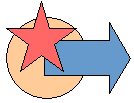
Uwagi:
-
Aby uzyskać informacje na temat wyrównywania obiektów, zobacz Wyrównywanie lub rozmieszczanie obrazu, kształtu, pola tekstowego lub obiektu WordArt.
-
Aby uzyskać informacje na temat grupowania obiektów, zobacz Grupowanie lub rozgrupowywanie kształtów, obrazów lub innych obiektów.
Ważne: W programach Word i Outlook należy najpierw zakotwiczyć wiele obiektów przed ich zaznaczeniem. Zaznaczanie jednego obiektu. Następnie naciśnij i przytrzymaj klawisz Ctrl podczas zaznaczania większej liczby obiektów.
Przenoszenie obrazu, kształtu, pola tekstowego lub obiektu WordArt
-
Kliknij obramowanie obiektu WordArt, pola tekstowego lub kształtu, który chcesz przenieść.
Aby przenieść wiele pól tekstowych lub kształtów, podczas klikania obramowań przytrzymaj naciśnięty klawisz CTRL.
-
Gdy kursor zmieni się w strzałkę z czterema grotami, przeciągnij go do nowego położenia.

Aby przenosić obiekt, stosując niewielkie odległości, naciśnij i przytrzymaj klawisz Ctrl, a następnie naciskaj klawisz strzałki. Aby przenosić obiekt tylko w poziomie lub pionie, podczas przeciągania go przytrzymaj naciśnięty klawisz Shift.
Uwaga: Odległość przyrostowa (posuwanie) wynosi 1 piksel. Wartość 1 piksela ekranu w stosunku do obszaru dokumentu zależy od wartości procentowej powiększenia. Po powiększeniu dokumentu do 400%, 1 piksel ekranu to stosunkowo niewielka odległość przesuwania do dokumentu. Po pomniejszeniu dokumentu do 25%, 1 piksel ekranu to stosunkowo duża odległość przesuwania do dokumentu.
W zależności od tego, jak daleko przenosisz obiekt WordArt, kształt lub pole tekstowe, możesz łatwiej go wyciąć i wkleić. Kliknij obiekt prawym przyciskiem myszy, a następnie kliknij polecenie Wytnij (lub naciśnij klawisze Ctrl+X). Naciśnij klawisze Ctrl+V, aby go wkleić. Możesz również wyciąć i wkleić go do innego dokumentu lub między programami, na przykład ze slajdu programu PowerPoint do arkusza programu Excel.
Przenoszenie pola tekstowego, obiektu WordArt lub kształtu do przodu lub do tyłu w stosie
-
Kliknij obiekt WordArt, kształt lub pole tekstowe, które chcesz przenieść w górę lub w dół w stosie.
-
Na karcie Narzędzia do rysowania > Formatowanie kliknij pozycję Przesuń do przodu lub Przesuń do tyłu.
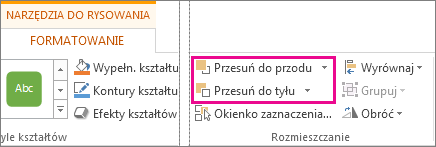
Obiekt można przenieść o warstwę w górę (Przesuń do przodu) lub na wierzch stosu (Przesuń na wierzch). Opcje polecenia Przesuń do tyłu są podobne: o warstwę w dół (Przesuń do tyłu) lub na spód (Przesuń na spód).
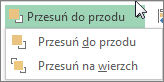
Porady:
-
Jeśli w pakiecie Office 2016 i Office 2013 jest dużo obiektów WordArt, kształtów, pól tekstowych lub innych obiektów, przenoszenie obiektów może być łatwiejsze za pomocą strzałek w górę i w dół w okienku zaznaczenia . Okienko zaznaczenia nie jest dostępne w programie Project ani w pakiecie Office 2010.
-
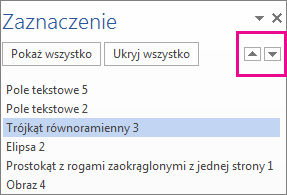
-










